تحدث هذه المشكلة عادةً بسبب ضعف اتصال الشبكة
- عند تنزيل تحديث كبير أو ملف لعبة على Steam ، قد تصادف غالبًا مشكلة توقف التنزيل عند 100.
- على الرغم من أن هذا قد يكون مؤشرًا على تفريغ ملفات اللعبة لبدء عملية التثبيت ، إلا أنها تظل عالقة في كثير من الأحيان لفترة أطول.
- قد يكون هذا الخلل إما بسبب مشكلة في خادم المحتوى للمنطقة المحددة أو انقطاع اتصال الشبكة أو تلف ملفات اللعبة.
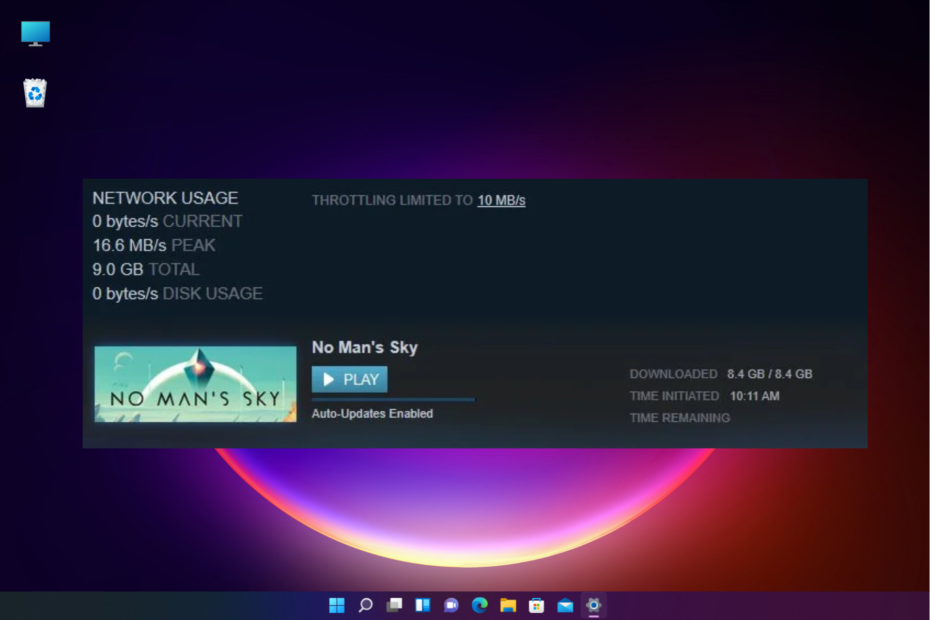
Xالتثبيت عن طريق النقر فوق ملف التنزيل
سيقوم هذا البرنامج بإصلاح أخطاء الكمبيوتر الشائعة ، ويحميك من فقدان الملفات ، والبرامج الضارة ، وفشل الأجهزة ، وتحسين جهاز الكمبيوتر الخاص بك لتحقيق أقصى أداء. إصلاح مشكلات الكمبيوتر وإزالة الفيروسات الآن في 3 خطوات سهلة:
- قم بتنزيل Restoro PC Repair Tool التي تأتي مع التقنيات الحاصلة على براءة اختراع (براءة اختراع متاحة هنا).
- انقر ابدأ المسح للعثور على مشكلات Windows التي قد تتسبب في حدوث مشكلات بجهاز الكمبيوتر.
- انقر إصلاح الكل لإصلاح المشكلات التي تؤثر على أمان الكمبيوتر وأدائه.
- تم تنزيل Restoro بواسطة 0 القراء هذا الشهر.
في كثير من الأحيان ، يواجه مستخدمو Steam موقفًا عندما يكون شريط التنزيل عالقًا بنسبة 100 بالمائة.
قد يكون هذا مزعجًا ، وتتساءل عما إذا كان التنزيل قد اكتمل ، ويمكنك الانتقال للعب اللعبة.
ولكن إذا كنت تواجه مشكلة مثل توقف تنزيل Steam، يمكنك الرجوع إلى منشورنا التفصيلي هنا للحصول على بعض الحلول السريعة.
هذا هو الحال عادةً مع التحديثات أو التنزيلات الكبيرة. بدلاً من اتباع شريط التنزيل في الأسفل ، يجب عليك الانتقال إلى المكتبة والتحقق من التقدم الفعلي.
لماذا توقف تنزيل Steam عند 100؟
السبب الرئيسي وراء توقف التنزيل بنسبة 100٪ هو أنه أثناء اكتمال التنزيل ، لم يتم تثبيت اللعبة بعد ، الأمر الذي قد يستغرق بعض الوقت بناءً على التحديث.
ومع ذلك ، في بعض الأحيان ، قد يتوقف تنزيل Steam مؤقتًا عند 100 بسبب ضعف اتصال الشبكة أو منطقة التنزيل أو ملفات اللعبة التالفة أو خلل في تطبيق Steam نفسه.
لحسن الحظ ، لدينا بعض الحلول التي قد تساعدك في حل المشكلة عندما يتوقف تنزيل Steam عند 100.
يحتاج اللاعب الحقيقي إلى أفضل متصفح
أكمل إعداد الألعاب الخاص بك مع Opera GX. إنه متصفح قابل للتخصيص مصمم للاعبين ، بتصميم مستقبلي وواجهة تركز على اللعبة. يتضمن ميزات التحسين لاستهلاك الموارد: وحدة المعالجة المركزية وذاكرة الوصول العشوائي ومحددات النطاق الترددي.
يحتوي المتصفح على تكامل مع Twitch و Discord والمراسلين الآخرين ، بالإضافة إلى موجز أخبار الألعاب مع تقويم الإصدارات الجديدة ومعلومات الدورات وأحداث الألعاب الأخرى. علاوة على ذلك ، للحفاظ على تركيزك على عناصر الألعاب ، يتضمن Opera GX وسيلة سهلة لتمكين المظهر الداكن.

أوبرا جي إكس
العب الألعاب بدون تأخير ، ودردش مع زملائك وواكب جميع الإصدارات الجديدة!
احصل على Opera GX
كيف يمكنني إصلاح توقف تنزيل Steam عند 100٪؟
1. قم بتغيير منطقة التنزيل
- يطلق بخار، اذهب إلى بخار القائمة ، وانقر فوق إعدادات.

- بعد ذلك ، انقر فوق التحميلات علامة التبويب على اليسار.

- اذهب إلى تحميلمنطقة على اليمين ، وحدد منطقتك الحالية أو أقرب منطقة من القائمة المنسدلة.
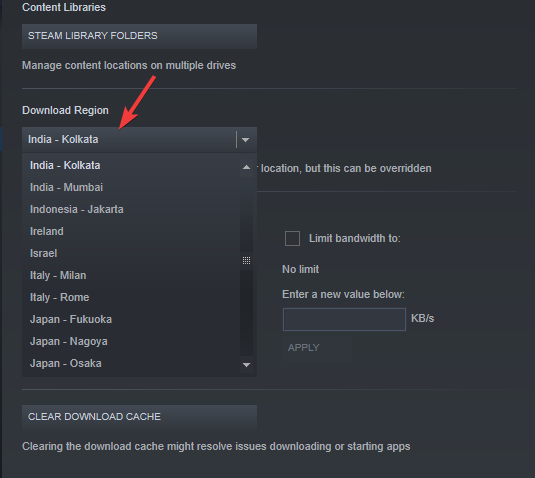
- يمكنك أيضًا تجربة مناطق أخرى مختلفة أقرب إلى موقعك للتحقق مما إذا كان ذلك يساعد في حل المشكلة.
يمكنك الآن التحقق مما إذا كان التنزيل لا يزال عالقًا بنسبة 100 ٪ على Steam أو إذا تم نقله لتثبيت الملفات.
2. إصلاح مجلد المكتبة
- يفتح بخار وانقر فوق إعدادات في ال بخار القائمة أعلى اليسار.

- في ال إعدادات نافذة ، انقر فوق تحميلs على اليسار.

- الآن ، اذهب إلى اليمين وتحت مكتبات المحتوى، اضغط على مجلدات مكتبة البخار زر.

- سيفتح الآن نافذة جديدة تسمى مدير المخزن.
- هنا ، انقر فوق النقاط الثلاث بجوار المجلد التالي المجلد وحدد مجلد الإصلاح:
C: \ Program Files (X86) \ Steam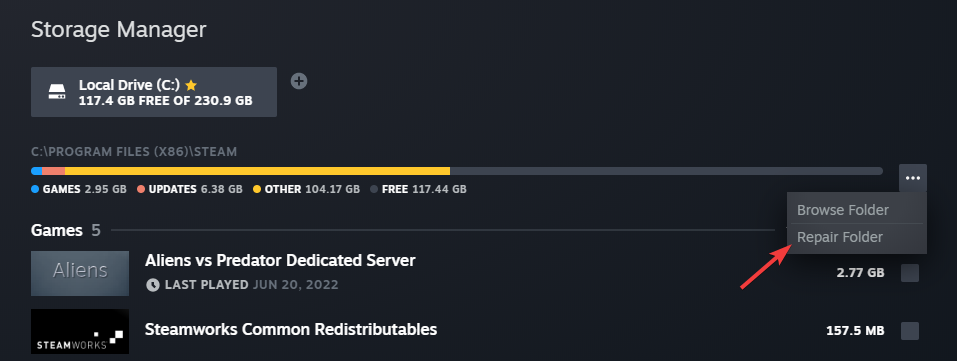
مجلد مكتبة Steam هو المكان الذي يتم فيه حفظ جميع الألعاب المثبتة. لكي يتم تحديث هذا المجلد بشكل صحيح ، يجب أن تكون قابلة للكتابة.
ومع ذلك ، في بعض الأحيان ، يكون إذن المستخدم تالفًا ويحتاج إلى الإصلاح. لذلك ، بمجرد إصلاحها ، يمكنك التحقق من حل المشكلة.
3. تحقق من سلامة ملفات اللعبة
- يطلق بخار وانقر فوق مكتبة في القمة.
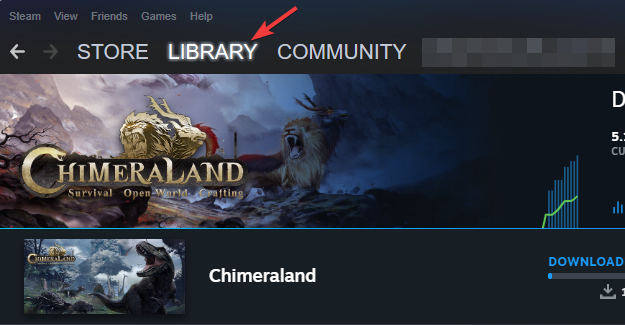
- انتقل إلى اللعبة التي توقفت عند 100 أثناء التنزيل ، وانقر بزر الماوس الأيمن واختر ملكيات.
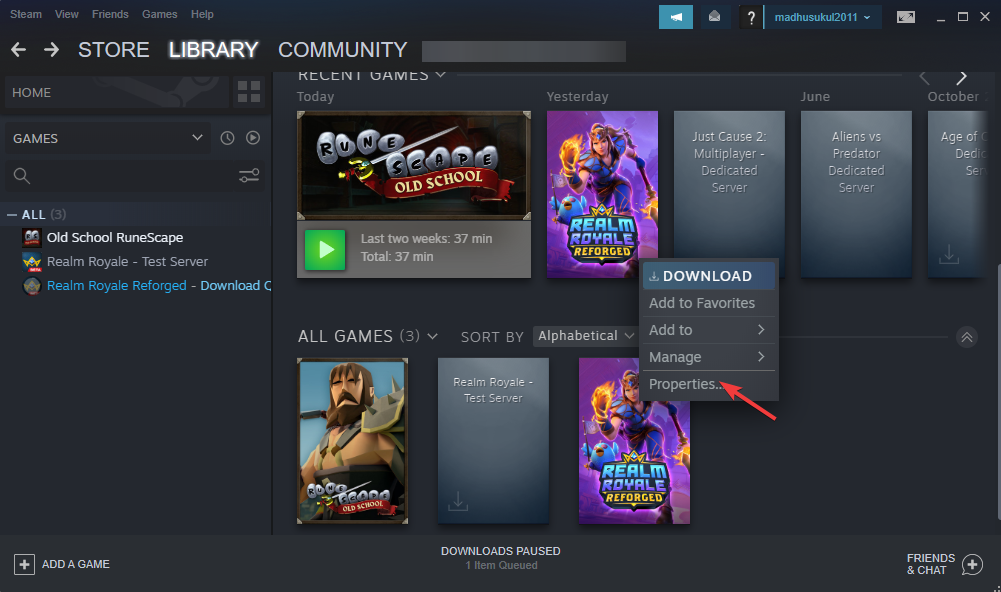
- في النافذة الجديدة التي تفتح ، انقر فوق ملفات محلية على اليسار.
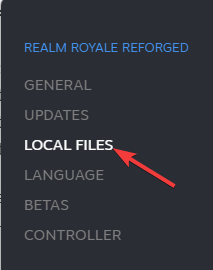
- الآن ، انتقل إلى اليمين وانقر فوق تحقق من سلامة ملفات اللعبة.

نصيحة الخبراء:
برعاية
يصعب معالجة بعض مشكلات الكمبيوتر ، خاصةً عندما يتعلق الأمر بالمستودعات التالفة أو ملفات Windows المفقودة. إذا كنت تواجه مشكلات في إصلاح خطأ ما ، فقد يكون نظامك معطلاً جزئيًا.
نوصي بتثبيت Restoro ، وهي أداة ستقوم بفحص جهازك وتحديد الخطأ.
انقر هنا للتنزيل وبدء الإصلاح.
بمجرد التحقق من الملفات المحلية ، يجب حل مشكلة توقف تنزيل Steam مؤقتًا عند 100.
4. نقل مجلد اللعبة
- افتح ال بخار التطبيق ، انقر فوق القائمة ، وحدد إعدادات.

- بعد ذلك ، انقر فوق التحميلات على الجانب الأيسر.

- الآن ، على اليمين ، انقر فوق مجلدات مكتبة البخار تحت مكتبات المحتوى.

- في ال مدير المخزن نافذة ، انقر فوق علامة الجمع (+) بجوار مجلد المكتبة.
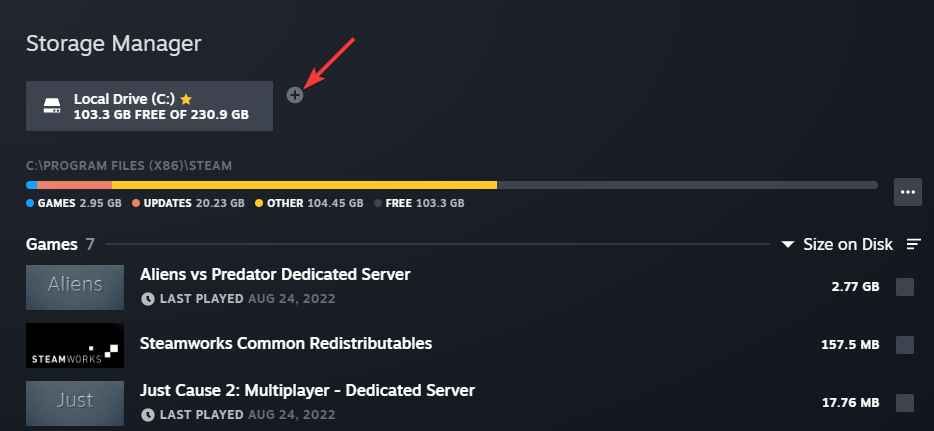
- سترى الآن موجهًا جديدًا ، إضافة مجلد مكتبة Steam جديد.
- هنا ، حدد الموقع من القائمة المنسدلة وانقر فوق يضيف زر.
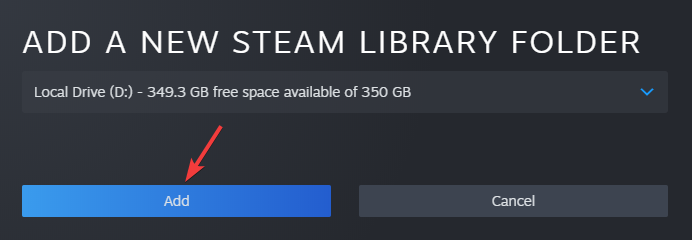
- الآن ، مرة أخرى في النافذة الرئيسية ، حدد اللعبة التي تريد نقلها ، وانقر فوق يتحرك الزر أدناه.
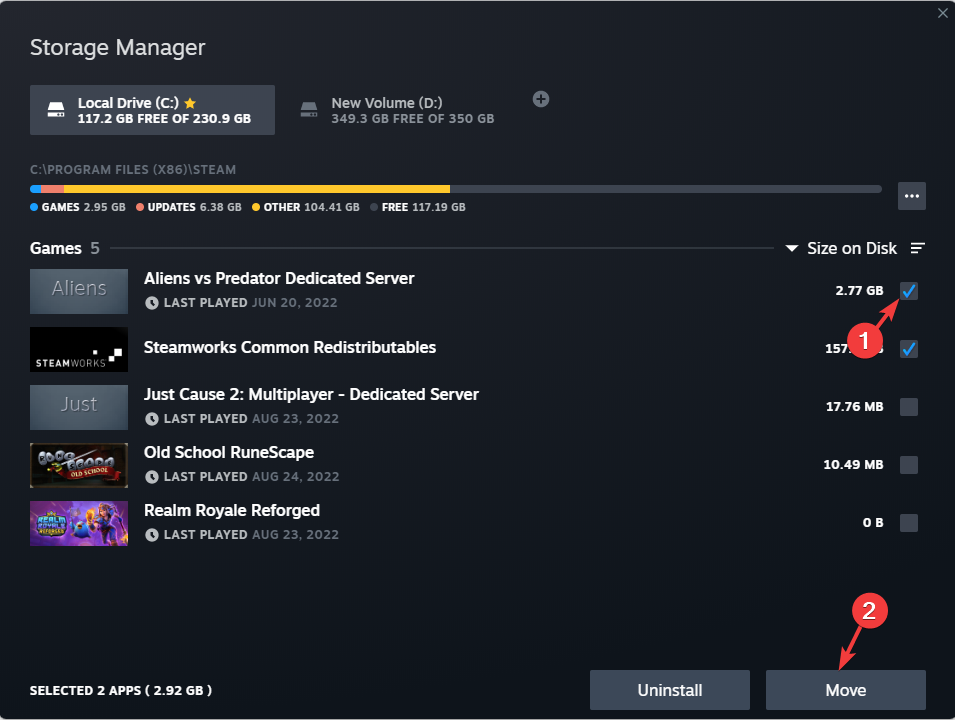
- في ال نقل المحتوى موجه ، حدد الموقع الذي تم إنشاؤه حديثًا واضغط على يتحرك.
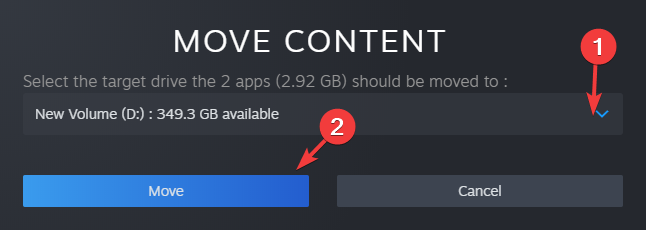
الآن بعد أن قمت بنقل اللعبة بنجاح إلى موقع المجلد الجديد ، يجب إصلاح مشكلة تنزيل Steam بنسبة 100٪.
5. أعد تثبيت Steam
- اضغط على يفوز + أنا مفاتيح في وقت واحد لتشغيل Windows إعدادات.
- انقر فوق تطبيقات على الجانب الأيسر من إعدادات برنامج.

- على اليمين ، انقر فوق التطبيقات والميزات.

- التالي ، على اليمين ، تحت قائمة التطبيقات، بحث بخار.
- انقر على النقاط الثلاث على يمينها واختر الغاء التثبيت.
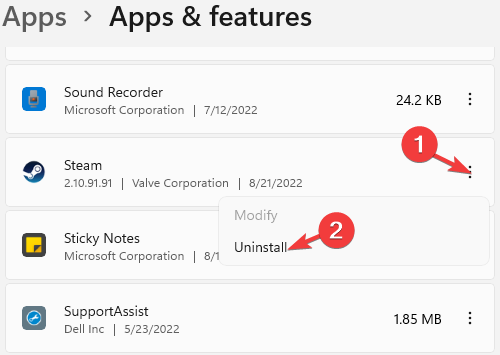
بمجرد إلغاء تثبيت التطبيق بالكامل ، تحقق مما إذا كان تنزيل Steam لا يزال يتوقف عند 100.
ما هي سرعة التنزيل العادية على Steam؟
للاستمتاع بتجربة ألعاب سلسة على Steam ، يجب أن يكون لديك سرعة تنزيل لا تقل عن 10 ميجابت في الثانية.
بينما قد تتمكن من لعب ألعاب معينة على Steam حتى بسرعات أبطأ ، يُنصح بالحصول على سرعة اتصال تصل إلى 10 ميجابت في الثانية على الأقل.
كيف أصلح سرعة التنزيل على Steam؟
عند مواجهة سرعة تنزيل بطيئة على Steam ، يجب عليك التحقق من سرعة اتصالك بالإنترنت باستخدام موقع اختبار سرعة موثوق به مثل اختبار السرعة أو DSLReports.
إذا لم يساعدك تغيير المنطقة وما زلت تواجه أ سرعة تنزيل بطيئة على Steam، يمكنك اتباع دليلنا التفصيلي لإصلاحه بشكل دائم.
- تصحيح: توقف تحديث Windows 11 عند 100٪
- 5 طرق لاستعادة زر تنزيل Steam عندما يكون مفقودًا
- لماذا تستمر تنزيلات Steam في الانخفاض إلى 0؟ الإصلاح مع دليل الفيديو هذا
- أفضل 3 طرق لإصلاح التحقق من عدم عمل ملفات اللعبة
بالإضافة إلى ذلك ، يمكنك أيضًا تثبيت أي تحديث معلق لنظام Windows ، أو تحديث برامج تشغيل الرسومات إلى أحدث إصدار لإصلاح المشكلة.
يمكنك أيضًا محاولة إيقاف تنزيل اللعبة مؤقتًا ثم استئنافه للتحقق مما إذا كان هذا يساعد في إصلاح توقف تنزيل Steam عند 100 ولكن لا يزال تنزيل المشكلة.
بدلاً من ذلك ، قم بتحديث اتصال الإنترنت ، أو أعد تشغيل جهاز التوجيه / المودم ، أو ببساطة أعد تشغيل الكمبيوتر أو تطبيق Steam للتحقق مما إذا كان شريط تنزيل اللعبة يتحرك.
يمكن أن يساعد تعطيل برنامج مكافحة الفيروسات أيضًا في إصلاح الكثير من مشكلات تنزيل اللعبة / التحديث على Steam في بعض الأحيان.
يمكنك أيضًا الرجوع إلى منشورنا الشامل على تحديث Steam عالق أو لا يتم تنزيله قضية لمزيد من الحلول.
إذا كان لديك أي استفسارات أخرى متعلقة بـ Steam ، فيمكنك ترك رسالة في مربع التعليقات أدناه.
هل ما زلت تواجه مشكلات؟ قم بإصلاحها باستخدام هذه الأداة:
برعاية
إذا لم تحل النصائح المذكورة أعلاه مشكلتك ، فقد يواجه جهاز الكمبيوتر الخاص بك مشكلات Windows أعمق. نوصي تنزيل أداة إصلاح الكمبيوتر (مصنفة بدرجة كبيرة على TrustPilot.com) للتعامل معها بسهولة. بعد التثبيت ، ما عليك سوى النقر فوق ملف ابدأ المسح زر ثم اضغط على إصلاح الكل.


